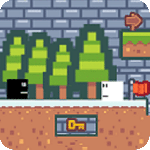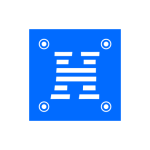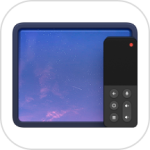最新下载
热门教程
- 1
- 2
- 3
- 4
- 5
- 6
- 7
- 8
- 9
- 10
PS怎么绘制透明的玻璃瓶?PS绘制透明的玻璃瓶教程
时间:2017-02-19 编辑:简简单单 来源:一聚教程网
1、用矩形和椭圆选框相加,获得图层一的外形,新建图层,填充白色。
2、不要打消选区,(先把选区保留一下,一会儿要用到)把选区缩放后进行成仙,按DEL删除。
3、把图层1复制一个,进行缩放,然后置于图层一内部如图。
4、杯底用椭圆选框画椭圆,填充白色,缩放选区,删除。
5、再用椭圆选框画杯子口部的选区,点击选区按钮,右键执行反选区域。
6、用矩形选框与选区交叉,会获得如图选区。
7、新建一个图层,填充白色,把选区向正下方移动,成仙后按DEL。
8、把图层3复制一下,将图层稍微放小一些,往下放,表示出杯子的厚度。
9、最后绘制出高光,基本杯子就成型了。
相关文章
- ps怎么制作图案画笔 ps制作图案画笔方法 04-16
- 字魂字体如果放PS里面用 字魂字体放PS里面用的方法 01-03
- PS如何在墙上贴图 PS在墙上贴图的方法 12-31
- cad异常代码0xc00000fd怎么回事 如何解决 01-08
- coreldraw12偏色怎么办 coreldraw12偏色如何解决 11-24
- 如何利用PhotoShop无缝拼图 利用PhotoShop无缝拼图教程 10-07